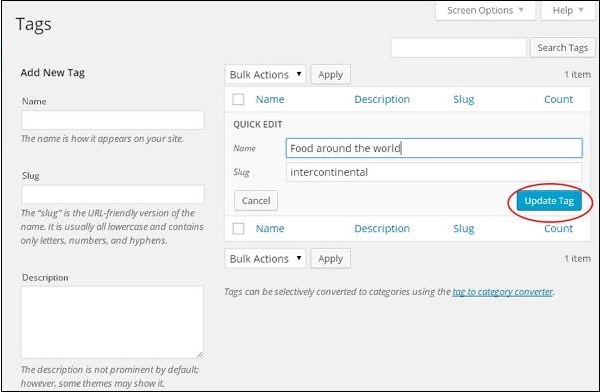- WordPress 基础知识
- WordPress - 主页
- WordPress - 概述
- WordPress - 安装
- WordPress - 仪表板
- WordPress 设置
- WordPress - 常规设置
- WordPress - 写作设置
- WordPress - 阅读设置
- WordPress - 讨论设置
- WordPress - 媒体设置
- WordPress - 固定链接设置
- WordPress - 插件设置
- WordPress 类别
- WordPress - 添加类别
- WordPress - 编辑类别
- WordPress - 删除类别
- WordPress - 排列类别
- WordPress 媒体
- WordPress - 媒体库
- WordPress - 添加媒体
- WordPress - 插入媒体
- WordPress - 编辑媒体
- WordPress 页面
- WordPress - 添加页面
- WordPress - 发布页面
- WordPress - 编辑页面
- WordPress - 删除页面
- WordPress 标签
- WordPress - 添加标签
- WordPress - 编辑标签
- WordPress - 删除标签
- WordPress 链接
- WordPress - 添加链接
- WordPress - 编辑链接
- WordPress - 删除链接
- WordPress 评论
- WordPress - 添加评论
- WordPress - 编辑评论
- WordPress - 适度评论
- WordPress 插件
- WordPress - 查看插件
- WordPress - 安装插件
- WordPress - 自定义插件
- WordPress 用户
- WordPress - 用户角色
- WordPress - 添加用户
- WordPress - 用户照片
- WordPress - 编辑用户
- WordPress - 删除用户
- WordPress - 个人资料
- WordPress 外观
- WordPress - 主题管理
- WordPress - 自定义主题
- WordPress - 小部件管理
- WordPress - 背景
- WordPress 高级版
- WordPress - 主机传输
- WordPress - 版本更新
- WordPress - 垃圾邮件防护
- WordPress - 备份和恢复
- WordPress - 优化
- WordPress - 重置密码
- WordPress 有用资源
- WordPress - 问题与解答
- WordPress - 快速指南
- WordPress - 有用的资源
- WordPress - 讨论
WordPress - 编辑标签
在本章中,我们将学习如何在 WordPress 中编辑标签。您可以在WordPress - 添加标签一章中了解如何添加标签。
以下是在 WordPress 中编辑标签的简单步骤。
步骤 (1) - 单击WordPress 中的帖子 → 标签。
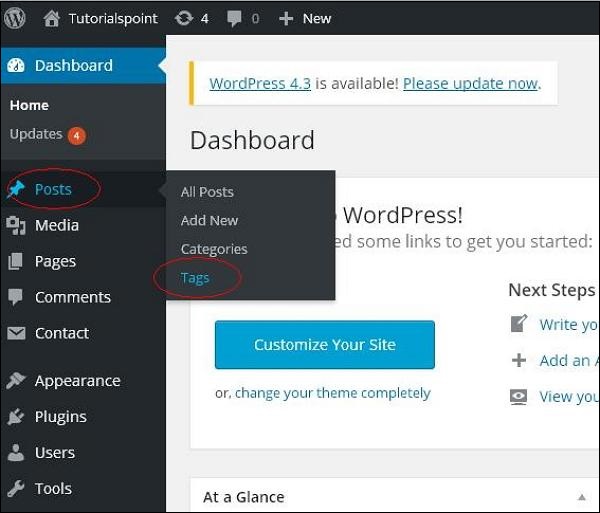
步骤(2) - 您可以查看标签“世界各地的食物”(“世界各地的食物”是在“Wordpress - 添加标签”一章中创建的)。当光标悬停在标签上时,标签名称下方会显示一些选项。编辑标签有两种方法,即编辑和快速编辑
编辑- 单击“标签”部分中的“编辑”选项,如以下屏幕所示。
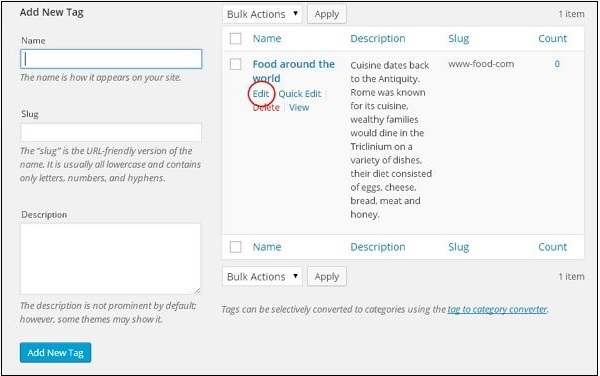
您可以编辑任何必填字段,然后单击“更新”按钮,如以下屏幕所示。
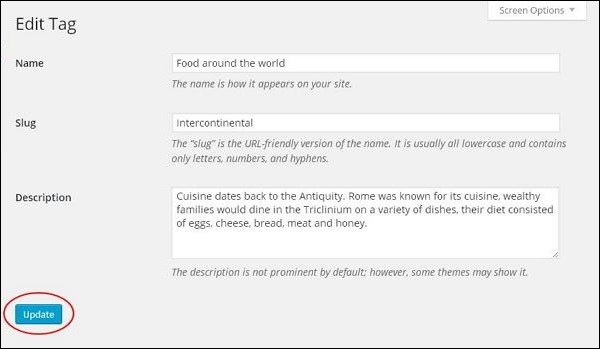
这里的标签字段与WordPress - 添加标签一章中的相同。
快速编辑- 单击“标签”部分中的“快速编辑”选项,如以下屏幕截图所示。
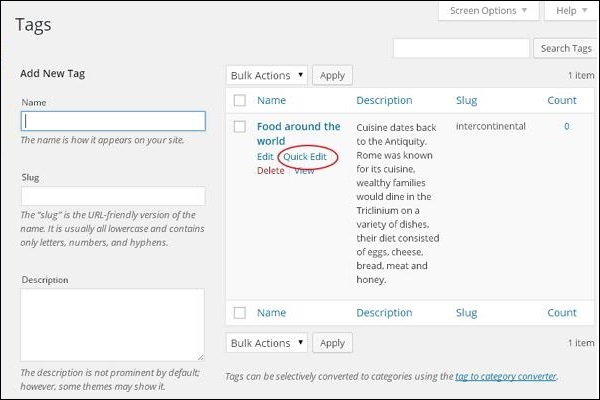
在这里,您只能编辑标签的名称和标签,如下图所示,然后单击“更新标签”按钮。